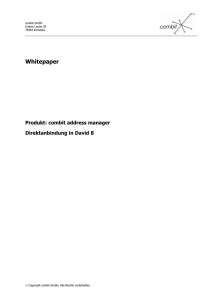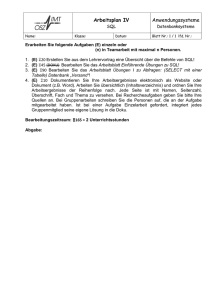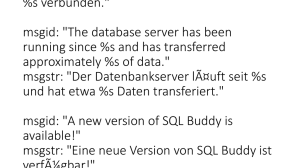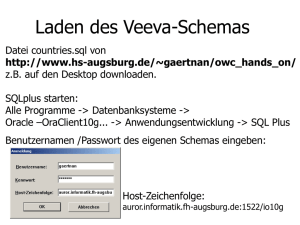Direktanbindung in David 8 per SQL
Werbung
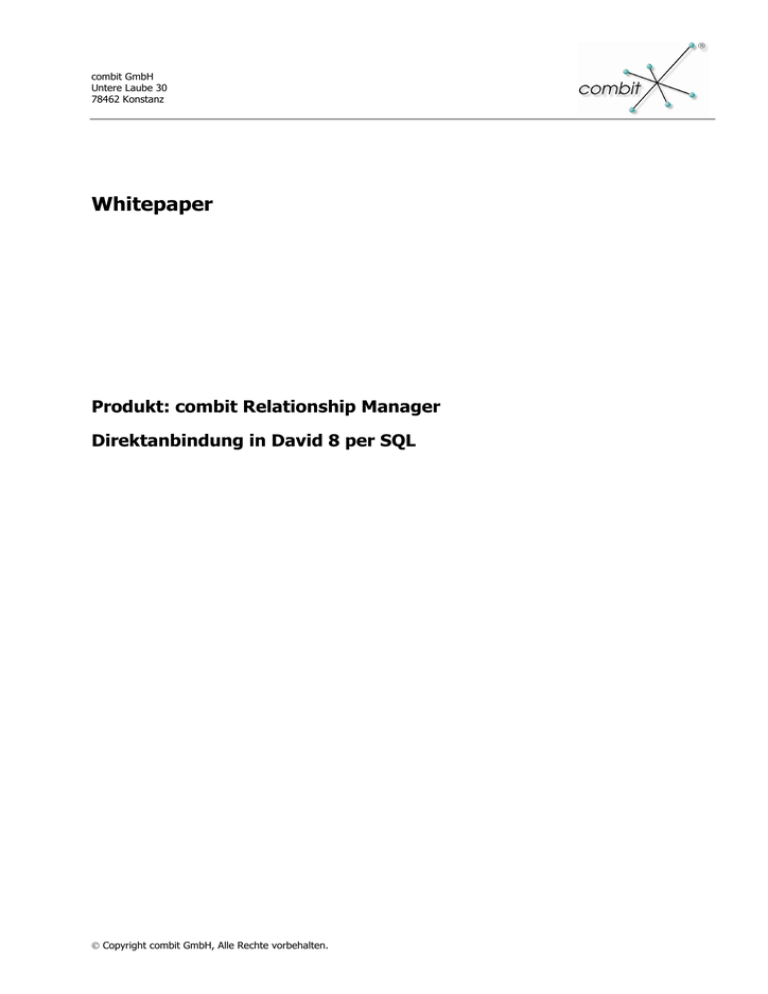
combit GmbH Untere Laube 30 78462 Konstanz Whitepaper Produkt: combit Relationship Manager Direktanbindung in David 8 per SQL Copyright combit GmbH, Alle Rechte vorbehalten. Produkt: combit Relationship Manager Direktanbindung in David 8 per SQL -2- Inhalt Einleitung 3 Sytemvoraussetzungen 3 Konfiguration 3 Copyright combit GmbH, Alle Rechte vorbehalten. Produkt: combit Relationship Manager Direktanbindung in David 8 per SQL -3- Einleitung Im David InfoCenter haben Sie seit der Version 8 die Möglichkeit, eine externe SQL-Datenbank anzubinden, z.B. um eine Adressdatenbank für neue Nachrichten zu nutzen. Diese neue Möglichkeit erlaubt es nun auch, die vom cRM genutzten Datenbanken direkt einzubinden. Sytemvoraussetzungen Benötigt wird folgende Software: • combit Relationship Manager 2004 • David 8 von Tobit mit Service Pack 1 Konfiguration Zur Konfiguration dieser Anbindung gehen Sie bitte wie folgt vor: 1. Starten Sie das InfoCenter 2. Richten Sie nun am besten ein neues Archive ein und rufen Sie die Archive-Eigenschaften durch Anklicken mit der rechten Maustaste und Auswahl von Eigenschaften auf. 3. Im nun folgenden Dialog wählen Sie bitte auf der Registerkarte Optionen unter Anzeigen als die Option SQL Address. 4. Es erscheint nun der Dialog “David InfoCenter Database Configuration“. Copyright combit GmbH, Alle Rechte vorbehalten. Produkt: combit Relationship Manager Direktanbindung in David 8 per SQL -4- 5. Wählen Sie nun bitte die Database Connection aus. 6. Im nun folgenden Dialog sollten Sie aus der Liste der Provider den Eintrag “Microsoft OLE DB Provider for SQL Server“ auswählen. 7. Nun sollte auf der Lasche Verbindung der Server, die Benutzerdaten und die Datenbank konfiguriert werden. 8. Über Verbindung testen können Sie Ihre eingegebenen Daten nochmals überprüfen. 9. Bestätigen Sie nun den Dialog mit OK. 10. Sie befinden sich anschließend wieder im Dialog “David InfoCenter Database Configuration“. Hier müssen Sie nun noch die Tabelle bei Data Selection eingeben. Dieser Schritt sollte in genau dieser Reihenfolge geschehen, und darf auf keinen Fall vergessen werden. Copyright combit GmbH, Alle Rechte vorbehalten. Produkt: combit Relationship Manager Direktanbindung in David 8 per SQL -5- 11. Im letzten Schritt wechseln Sie bitte auf die Lasche Fields. Hier müssen Sie die Felder der Tabelle mit den internen Feldern des InfoCenter verknüpfen. Hierbei spielt das Key Field eine besondere Rolle. Bitte achten Sie hier darauf, dass alle Feldnamen richtig geschrieben wurden. 12. Wurden alle Schritte richtig befolgt, sollten Sie nun die entsprechenden Datensätze sehen: Copyright combit GmbH, Alle Rechte vorbehalten. Produkt: combit Relationship Manager Direktanbindung in David 8 per SQL -6- 13. Das neu angelegte Archiv kann nun für die Nachrichten Neuanlage als Datenquelle dienen: Hinweis: combit macht keine Angaben zu einer bestimmten Eignung obiger Informationen. Irrtümer und Fehler bleiben ausdrücklich vorbehalten, die Angaben erfolgen ohne Gewähr und enthalten keine Zusicherung. Die Informationen können z.T. auch ein Versuch sein, Ihnen bei einer Aufgabenstellung zu helfen, selbst wenn das Produkt eigentlich nicht für diesen speziellen Zweck vorgesehen wurde. Copyright combit GmbH, Alle Rechte vorbehalten.